Nếu đã học quảng cáo Facebook mà bỏ qua Pixel Facebook là một sai lầm lớn, bạn sẽ đánh mất rất nhiều khách hàng. Facebook pixel là gì? Cách tạo và cài đặt pixel Facebook như thế nào? Pixel Facebook sử dụng ra sao? Hôm nay, Ching Marketing sẽ tổng hợp tất tần tật kiến thức liên quan đến fb pixel cho bạn tham khảo.
Chi phí quảng cáo Facebook: https://chingmarketing.com/bang-gia-dich-vu-quang-cao-facebook/
Pixel Facebook là gì?
Facebook Pixel là một đoạn mã JavaScript làm chức năng thông tin liên hệ giữa website với Facebook. Đoạn code sẽ thu thập dữ liệu, giúp bạn theo dõi những thay đổi từ Facebook Ads, tối ưu quảng cáo, xây dựng đối tượng khách hàng mục tiêu để dùng cho những lần chạy ads kế tiếp và tiếp thị lại cho những người đã tương tác với website.
Mã Pixel Facebook giúp bạn đánh giá được hiệu quả chuyển đổi hành động và người nào click vào thông tin qua quảng cáo. Tiếp đó, bạn xây dựng, thay đổi, cải thiện được website.
Video chia sẻ về Pixel Facebook toàn tập

Lưu ý: Giảm tốc độ video xuống 0.75 nếu cần.
Nguyên tắc hoạt động của Facebook Pixel
Fb pixel hoạt động theo nguyên tắc đặt và kích hoạt cookie. Khi cài đặt Pixel Facebook vào website, bạn có thể bắt đầu theo dõi hành vi tương tác trên website, trên quảng cáo Facebook từ phía người dùng.
Pixel hỗ trợ cải thiện hiệu quả quảng cáo một cách đáng kể nhất. Đơn giản không đơn thuần bạn biết đến nhóm đối tượng quảng cáo hướng đến, bạn còn hiểu rất rõ cách mà các quảng cáo này hoạt động.
Pixel trên Facebook được chia làm 2 loại:
- Conversion pixel: Pixel dùng để chuyển đổi.
- Custom audience pixel: Pixel dùng để tùy chỉnh đối tượng người xem.
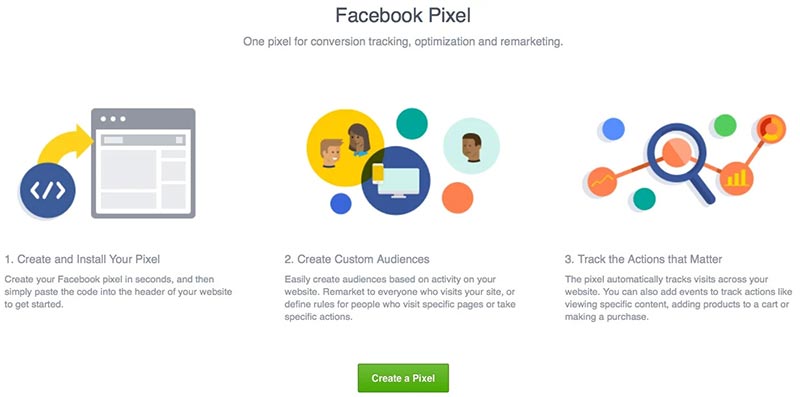
Vì sao nên tạo pixel Facebook?
Facebook pixel id cung cấp nhiều thông tin quan trọng, bạn có thể sử dụng chúng để tạo ra nhiều quảng cáo tốt nhất. Dữ liệu từ pixel sẽ đảm bảo quảng cáo của bạn được hiển thị tới nhiều khách hàng tiềm năng.
Tóm lại, Facebook Pixel sẽ cải thiện tỷ lệ chuyển đổi của Facebook Ads và ROI cũng được thu về nhiều hơn.Thực tế, ngay khi bạn chạy ads Facebook thì việc cài đặt Pixel Facebook cũng mang lại nhiều lợi ích như:
1. Theo dõi chuyển đổi
Conversion chính là thước đo đánh giá sự thành công chất lượng trong việc quảng cáo và quảng bá thương hiệu. Bạn có thể dễ dàng sử dụng Pixel Facebook để theo dõi chuyển đổi khách hàng giữa Facebook và Website. Conversion cho phép bạn xem cách mọi người tương tác với trang web sau khi xem quảng cáo Facebook, thậm chí bạn có thể theo dõi khách hàng thông qua thiết bị của họ.
Khi theo dõi qua thiết bị giúp bạn xác định được xu hướng của khách hàng để biết được những người này có thường xuyên xem quảng cáo trên điện thoại nhưng lại chuyển qua máy tính để xem quảng cáo khi họ muốn mua hàng hay không? Với những thông tin quan trọng như thế này giúp bạn điều chỉnh chiến lược quảng cáo cũng như tính toán lợi tức đầu tư.
2. Tiếp cận khách hàng nhanh chóng
Retargeting pixel data (dữ liệu lưu trữ khách hàng mục tiêu của Pixel) và quảng cáo động trên Facebook sẽ kết hợp để thể hiện những quảng cáo mục tiêu nhắm thẳng vào người dùng đã từng thăm trang web của bạn. Bạn có thể cho hiển thị quảng cáo của sản phẩm lên trang newfeed của khách hàng thông qua Facebook Ads. Có rất nhiều lựa chọn chi tiết khi bạn cài đặt Fb pixel.

3. Tạo danh sách khách hàng
Facebook có thể xây dựng danh sách đối tượng khách hàng tiềm năng dựa trên Targeting pixel data. Facebook dựa trên những thông tin có sẵn và lọc ra những người có cùng sở thích, hứng thú cũng như phân khúc với khách hàng đã tương tác trên website và sẽ quảng cáo đến người dùng. Điều này giúp mở rộng quy mô quảng cáo đến khách hàng tiềm năng cho cửa hàng, doanh nghiệp của bạn.
4. Tối ưu chuyển đổi
Bạn có thể sử dụng Facebook tracking pixel date để tối ưu hóa quảng cáo của mình trên những sự kiện chuyển đổi trên website. Nếu không có pixel, quảng cáo bạn chỉ có thể tối ưu chuyển đổi Link Clicks. Khi có pixel, bạn có thể tối ưu hóa các chuyển đổi để nó liên kết chặt chẽ với mục tiêu kinh doanh.
5. Tối ưu ads theo giá trị
Facebook sẽ thu thập dữ liệu từ website, lưu thông tin của những người mua và số tiền họ chi tiêu. Bạn có thể tối ưu hóa đối tượng khách hàng để quảng cáo dựa vào số tiền họ chi tiêu. Cũng nhờ vào Pixel Facebook, quảng cáo sẽ tự động hiển thị quảng cáo cho những người có khả năng chi tiêu nhiều.
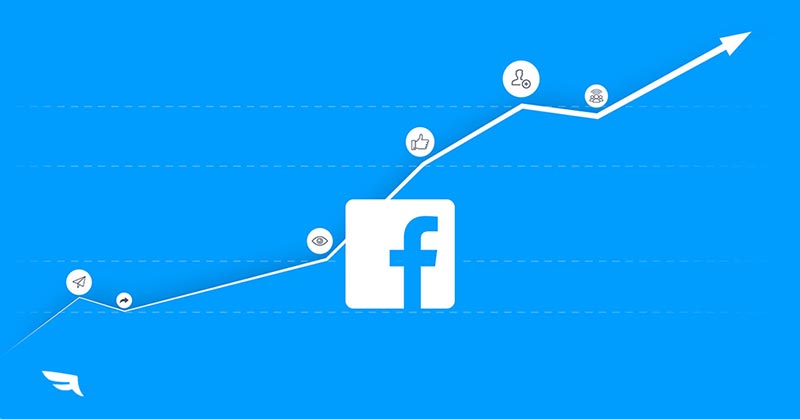
6. Khai thác số liệu từ quảng cáo Facebook
Bạn muốn sử dụng những chiến dịch chuyển đổi trên website? Bạn muốn tùy chỉnh đối tượng trên website hay cho quảng cáo “ động”. Việc bạn cần làm là bạn cài đặt pixel Facebook, bạn có thể khai thác được rất nhiều số liệu. Thêm vào đó, bạn cũng cần pixel để có thể theo dõi các số liệu: chi phí cho mỗi khách hàng tiềm năng, hay chi phí cho mỗi chuyển đổi.
Cách tạo pixel Facebook vào website
Bạn thực hiện tạo & chèn Facebook pixel vào website qua các bước sau:
- Bước 1: Truy cập vào tài khoản quảng cáo Facebook
Đầu tiên, các bạn truy cập vào tài khoản Facebook của mình.
Tiếp đó, bạn nhấp vào biểu tượng dấu mũi tên góc phải màn hình. Thanh menu hiển thị các bạn nhấn chọn vào tab Quản lý quảng cáo.
- Bước 2: Chọn tab Pixel
Cửa sổ trình quản lý quảng cáo, ở cột tài sản, các bạn nhấp chọn vào tab Pixel.
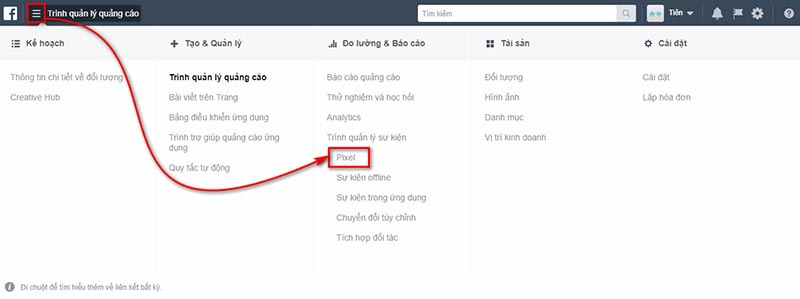
- Bước 3: Tạo Pixel
Tiếp theo ở cửa sổ mới các bạn nhấn chọn vào nút tạo Pixel.
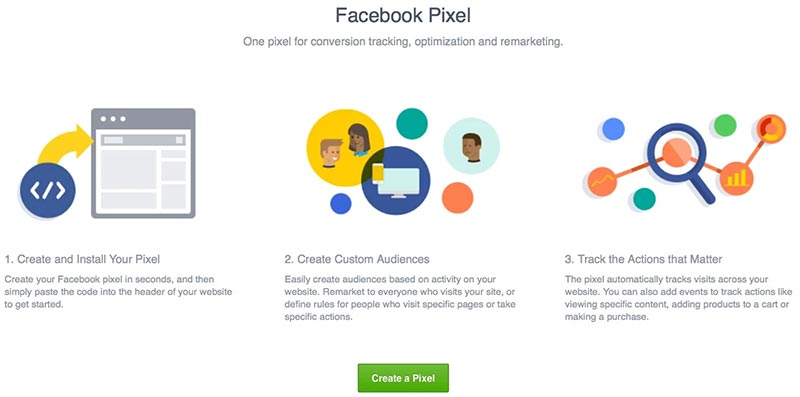
- Bước 4: Đặt tên cho Facebook Pixel Code.
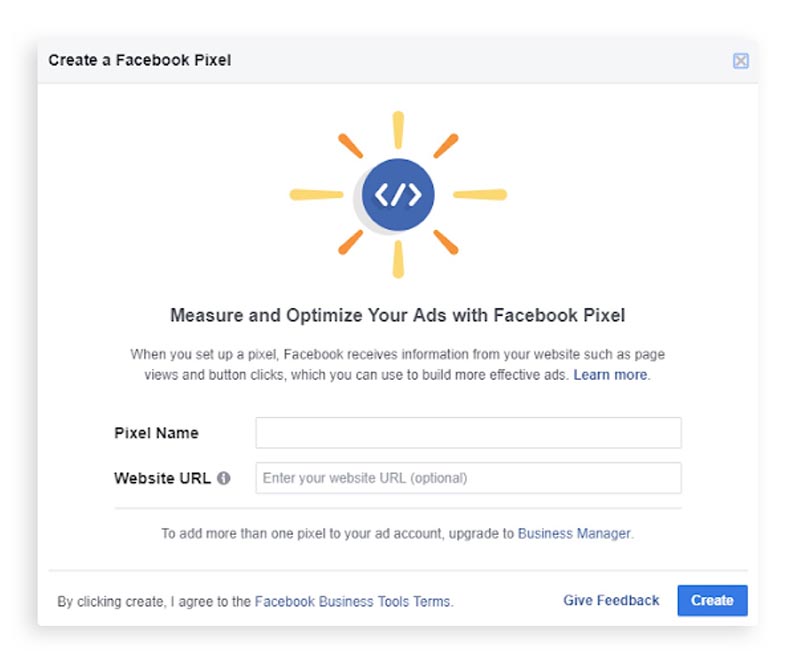
- Bước 5: Đợi đoạn mã Pixel được tạo.
Khi nhận được thông báo tạo thành công. Như vậy là các bạn đã thực hiện hoàn tất cách tạo Pixel Facebook.
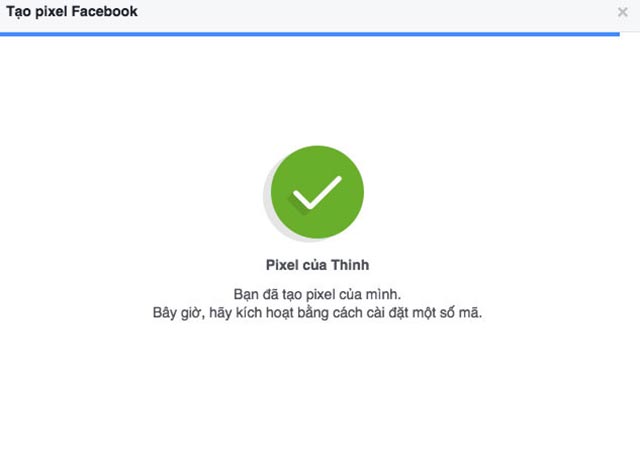
- Bước 6: Lấy Facebook Pixel Code
Lúc này, một mã gọi Pixel Facebook Code sẽ hiển thị, bạn chỉ cần sao chép và lấy đoạn mã chèn vào website của bạn là được.
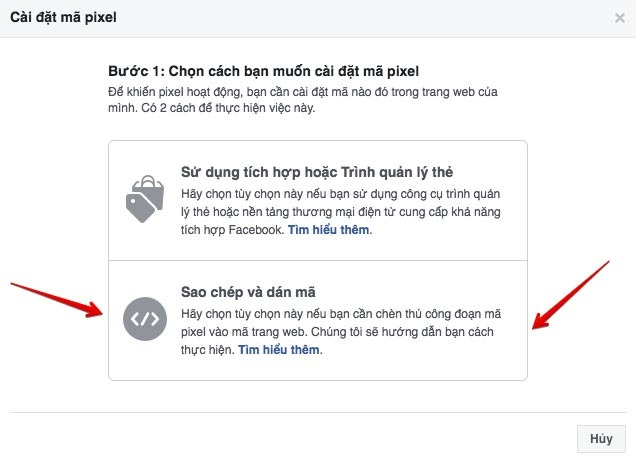
Hướng dẫn cài đặt pixel Facebook chi tiết
Bạn thực hiện cài pixel Facebook theo các bước sau:
- Bước 1: Cài Plugin Head & Footer Code và website.
- Bước 2: Dán đoạn mã Pixel Facebook sao chép khi nảy vào website.
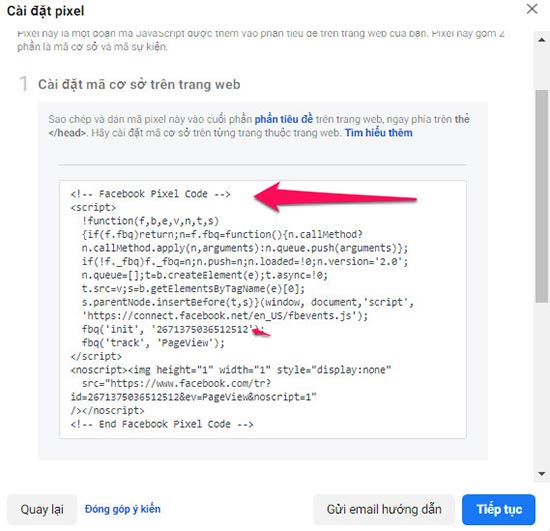
Hướng dẫn cách sử dụng Facebook Pixel
Bạn có biết mục đích chính của Pixel Facebook là gì? Pixel giúp gia tăng tỷ lệ chuyển đổi trực tiếp cho các chiến dịch quảng cáo trên Facebook, cụ thể đó chính là chiến dịch Remarketing Facebook.
1. Phân loại Pixel Facebook
Hiện nay, các nhà quảng cáo đều sử dụng một đoạn mã Pixel duy nhất. Tuy nhiên, đoạn mã này chính là sự kết hợp của 2 đoạn code cũ mà Facebook đã phát triển và đưa vào sử dụng. Bao gồm:
- Đối tượng tùy chỉnh (Audience Pixel)
Audience Pixel là một đoạn code được sử dụng để thu thập dữ liệu khách hàng đã truy cập vào website. Mục đích chính của đoạn mã này chính là tạo ra các tệp khách hàng phục vụ cho các chiến dịch remarketing Facebook.
- Pixel chuyển đổi (Conversion Pixel)
Conversion Pixel là đoạn code giúp tối ưu cho các chiến dịch quảng cáo hướng khách hàng về website, đo lường hiệu quả từ các chuyển đổi được tạo ra khi người dùng họ ghé thăm vào website của bạn.
Tuy nhiên, việc sử dụng cùng lúc hai đoạn mã khá phức tạp. Vì thế, Facebook sẽ chủ động kết hợp 2 đoạn code với nhau thành một đoạn mã Pixel duy nhất. Như vậy, giúp cho các nhà quảng cáo dễ dàng hơn trong việc triển khai và quản lý các chiến dịch quảng cáo với các tệp khách hàng tùy chỉnh tốt hơn.
2. Cấu trúc Pixel Facebook
Đoạn code : Chính là toàn bộ đoạn mã Pixel Facebook mà các bạn đã tạo theo các bước hướng dẫn như trên.
Đoạn code sự kiện tiêu chuẩn : Chính là đoạn code nằm trong đoạn mã cơ sở. Đoạn mã này sẽ nằm bên trên thẻ đóng. Bạn cần biết rằng đối với một trang con trên website của các bạn, chúng sẽ có những đoạn mã sự kiện tiêu chuẩn hoàn toàn khác nhau.
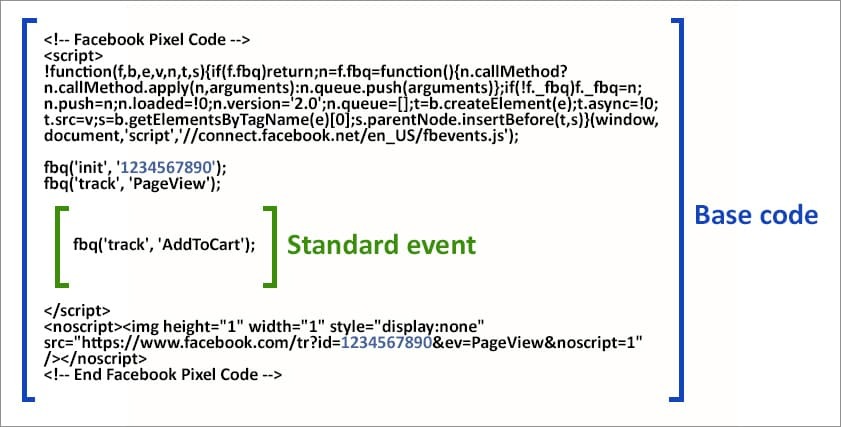
3. Các loại mã sự kiện phù hợp tiêu chuẩn
- Xem nội dung trên trang.
- Tìm kiếm.
- Thêm bài viết hay sản phẩm vào danh sách yêu thích.
- Thao tác thanh toán đầu tiên.
- Thêm các thông tin thanh toán.
- Đăng ký.
- Hay Khách hàng tiềm năng.
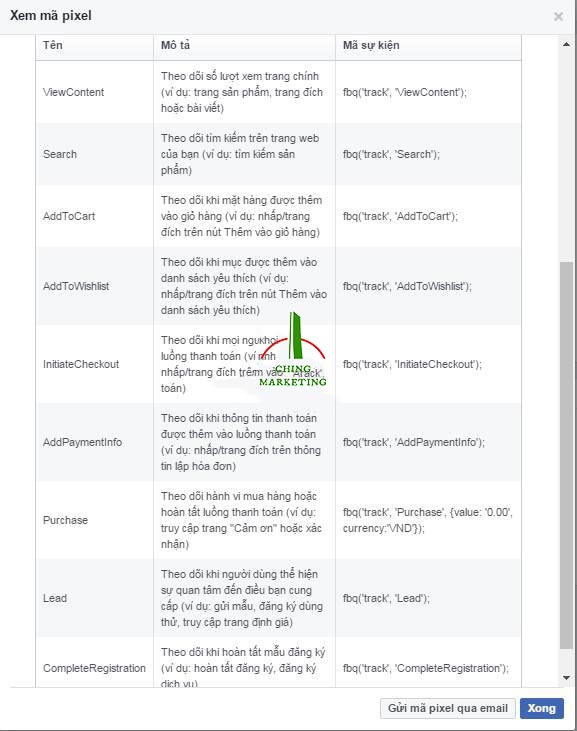
4. Hướng dẫn thiết lập chuyển đổi
Mã code Pixel Facebook để làm gì? Bạn không chỉ theo dõi hành vi của người dùng trên website mà cùng với đó bạn có thể sử dụng fb pixel để theo dõi hiệu suất chuyển đổi từ các chiến dịch quảng cáo mà doanh nghiệp bạn đang triển khai.
4.1 Định nghĩa chuyển đổi
Chuyển đổi ở đây không phải đơn giản là tương tác của người dùng trên quảng cáo mà cụ thể đó chính là hành động cuối cùng mà các bạn mong muốn người thực hiện. Ở mỗi chiến dịch, chuyển đổi hướng đến có thể là những hành động khác nhau từ phía người dùng.
Ví dụ
- Có thể chuyển đổi tính khi người dùng họ gửi thông tin liên hệ.
- Chuyển đổi được tính theo hành động đặt hàng ngay hay thanh toán trực tiếp.
4.2 Tạo chuyển tùy chỉnh
Cài đặt chuyển đổi tùy chỉnh sẽ giúp bạn dễ dàng theo dõi được hiệu quả quảng cáo, bạn sẽ nhanh chóng đưa ra chiến lược quảng cáo Facebook tốt nhất. Yêu cầu để bạn có thể thực hiện được cài đặt đó chính là: Mã Pixel Facebook đã được chèn vào website quảng cáo với mục tiêu tăng cao chuyển đổi trên website. Bạn thực hiện tùy chỉnh theo các bước sau:
- Bước 1: Vào trình quản lý quảng cáo, chọn chuyển đổi tùy chỉnh.
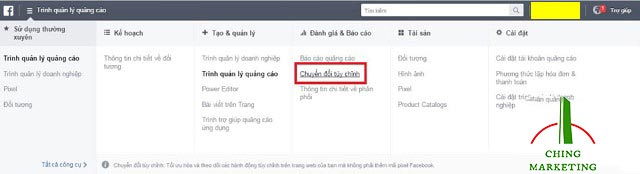
- Bước 2: Nhấn chọn tạo chuyển đổi tùy chỉnh. Chọn từ khóa hay nội dung mà các bạn muốn người dùng sẽ nhìn thấy khi đi đến trang đích.
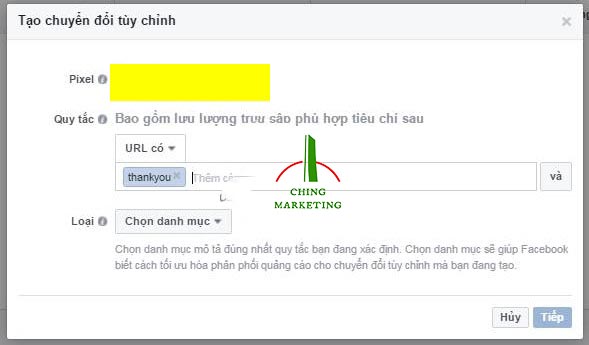
Khi quảng cáo của bạn hướng đến nhiều chuyển đổi từ phía người xem, nghĩa là nhiều trang đích gần như giống nhau thì bạn hãy thực hiện chọn các từ khóa khác nhau ở mục Url để phân biệt dễ hơn.
Với Facebook Pixel code khi theo dõi chuyển đổi người dùng, Facebook sẽ dựa trên số lần từ khóa xuất hiện, hay công cụ thể là số lần trang đích hiển thị đến người dùng để tính đó là chuyển đổi và hiệu quả chuyển đổi cũng được tính toán theo.
Target mục tiêu quảng cáo facebook pixel id chính xác
Bạn không chỉ có thể theo dõi chuyển đổi quảng cáo bằng mã Pixel mà bạn có thể sử dụng code Pixel để xây dựng data khách hàng tùy chỉnh cho chiến dịch remarketing Facebook của mình.
1. Cách tạo nhóm đối tượng tùy chỉnh
Bạn thực hiện các bước sau:
- Bước 1: Truy cập trình quản lý quảng cáo Facebook.
- Bước 2: Chọn đối tượng.
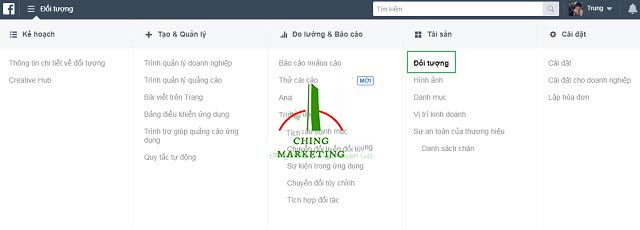
- Bước 3: Tạo đối tượng.
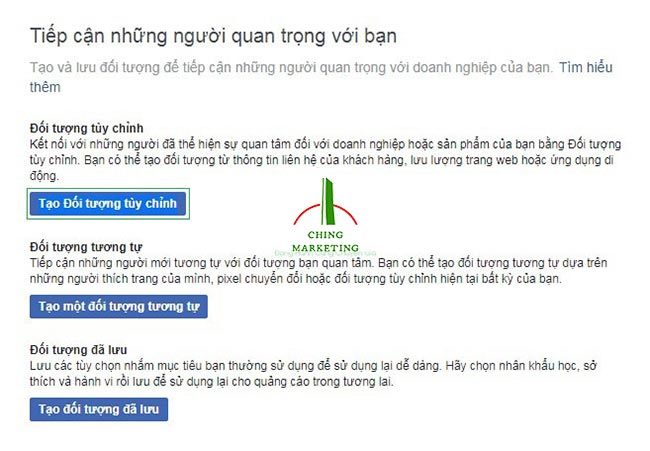
- Bước 4: Chọn đối tượng tùy chỉnh.
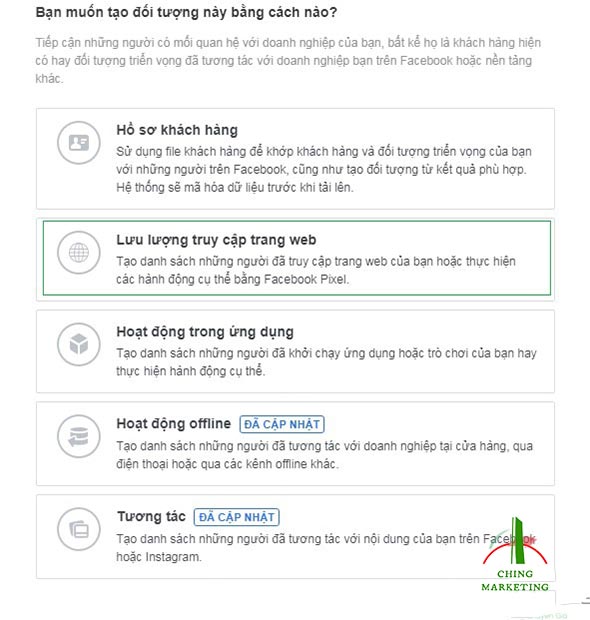
Tại bước 4 sẽ có danh sách các sự lựa chọn khác nhau, bạn cần tìm hiểu cách nhắm mục tiêu quảng cáo bằng Facebook pixel code nên các bạn hãy nhấp chọn vào lưu lượng truy cập web.
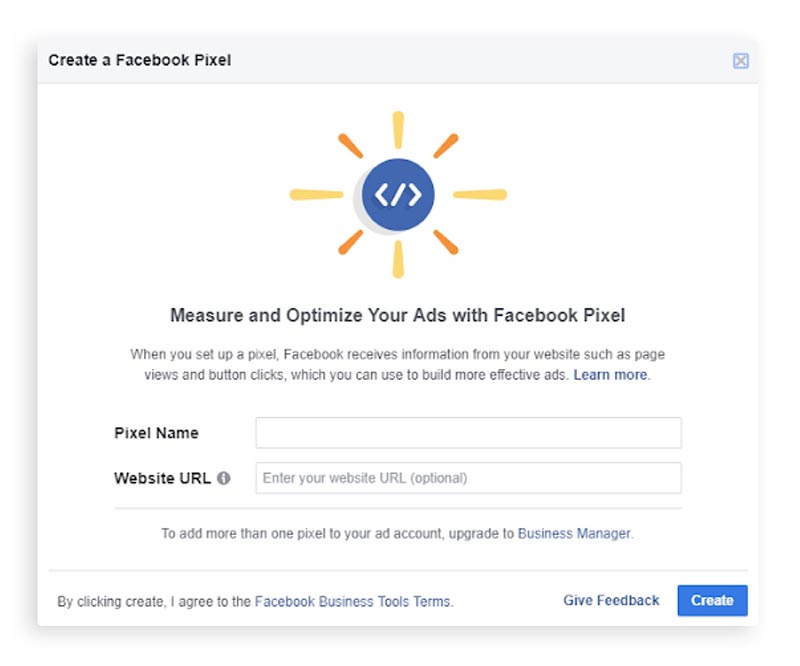
Đoạn code Facebook Pixel mà bạn chèn vào website sẽ lưu lại tất cả dữ liệu truy cập người dùng vào website từ các nguồn khác nhau từ Google Adwords, từ SEO, từ Facebook Ads,…
2. Chọn đối tượng quảng cáo
Trong menu thả xuống ở mục lưu lượng truy cập web bạn có thể chọn quảng cáo đến các nhóm đối tượng:
- Những ai đã từng truy cập vào website
Bao gồm tất cả người dùng đã truy cập vào website không phân biệt mốc thời gian, trang chủ hay trang con.
- Người dùng truy cập vào một trang cụ thể trên website
Nếu trang của bạn có lượng truy cập người dùng quá lớn thì việc quảng cáo remarketing Facebook cho nhóm đối tượng này sẽ quá lớn và rất khó để khoanh vùng, dẫn đến lãng phí ngân sách mà hiệu quả quảng cáo sẽ không được đảm bảo.
Bạn có thể tận dụng việc thu thập data từ mã Pixel Facebook cho từng trang cụ thể để thu thập dữ liệu truy cập người dùng trên trang. Lúc này, bạn có thể nhắm đối tượng tốt hơn, cụ thể đó chính là những trang chi tiết sản phẩm, danh mục sản phẩm trên website chứ không phải trang tin tức.
- Người dùng đã truy cập website trong khoảng thời gian nhất định
Bạn có thể khoanh vùng nhóm đối tượng tùy chỉnh lại một cách chặt chẽ hơn bằng cách kết hợp các mục tiêu lại với nhau. Có thể bao gồm các cách nhắm mục tiêu cơ bản khác như giới tính, độ tuổi, khu vực, sở thích, hành vi,…
Ví dụ
- Nhóm người dùng truy cập website trong 1 tháng gần nhất, độ tuổi.
- Nhóm người truy cập website trong 3 tháng gần nhất.
Khi có được nhóm đối tượng tùy chỉnh bằng data từ Facebook pixel id các bạn có thể lưu tệp đối tượng để sử dụng cho chiến dịch hiện tại cũng như các chiến dịch quảng cáo sau đó. Đây là một bức quan trọng trong cách remarketing Facebook bằng mã Pixel tăng tỷ lệ chuyển đổi khách hàng cao.
Hướng dẫn đọc báo cáo Facebook Pixel chính xác
Với những thông tin Ching Marketing vừa cung cấp ở trên chắc hẳn bạn đã có một cái nhìn rõ ràng và cách tạo pixel Facebook, tối ưu nó. Tiếp theo, bạn sẽ biết thêm cách phân tích báo cáo Pixel.
Facebook Pixel sẽ gửi báo cáo về Facebook ads. Số lượng chỉ số trong báo cáo sẽ tùy thuộc vào những cài đặt cho fb pixel. Cơ bản, báo cáo sẽ bao gồm những chỉ số chính sau:
- Mua hàng.
- Thêm vào giỏ hàng.
- Xem nội dung.
- Thông tin thanh toán.
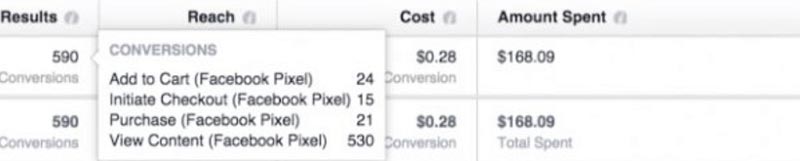
Cùng với đó là số liệu từ báo cáo trên đọc hiểu:
- Add to Cart (thêm vào giỏ hàng): 24.
- Initiate Checkout (Thông tin thanh toán ): 15.
- Purchase ( Mua hàng ): 21.
- View Content (Xem nội dung ): 530.
Bạn thực hiện mở báo cáo như sau:
- Bước 1: Vào trình quản lý quảng cáo, chọn Columns => click vào Customize Columns.
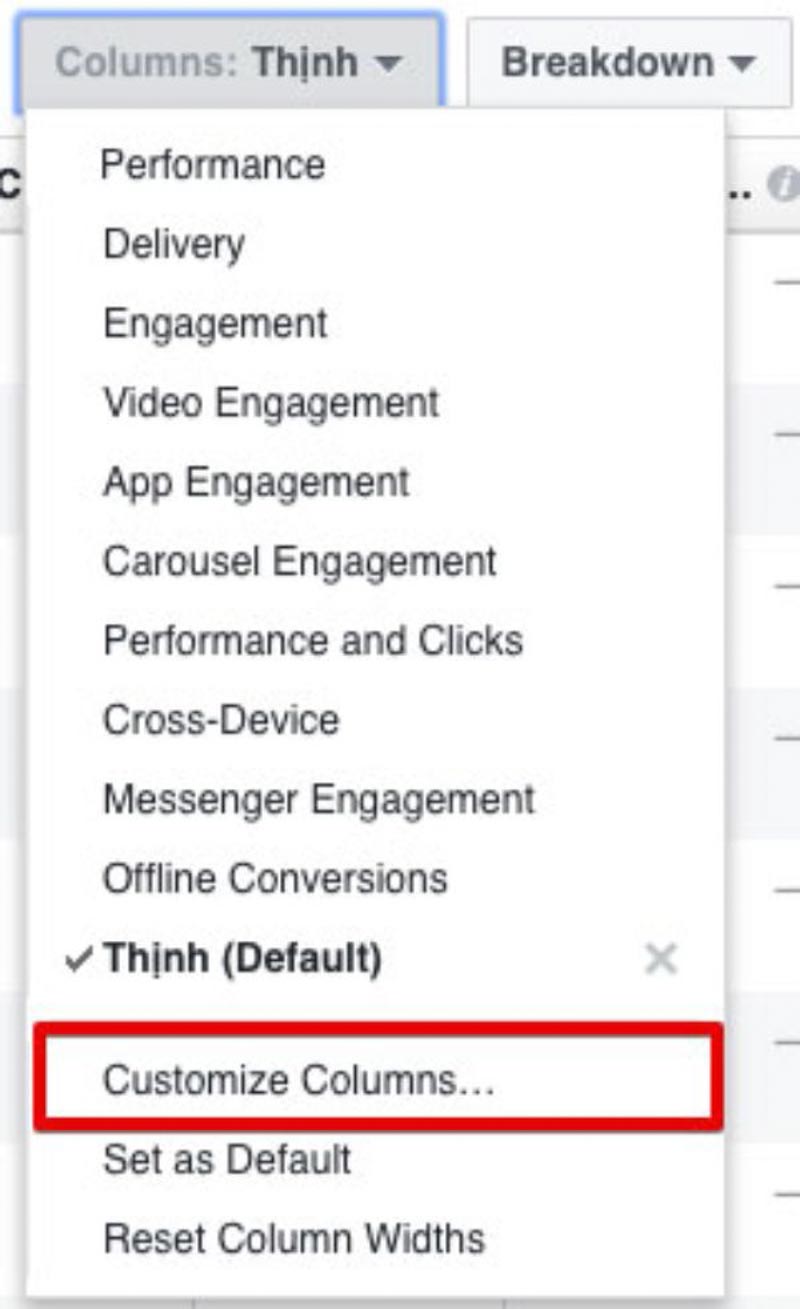
- Bước 2: Nhấn chọn nội dung muốn hiển thị => Áp dụng.
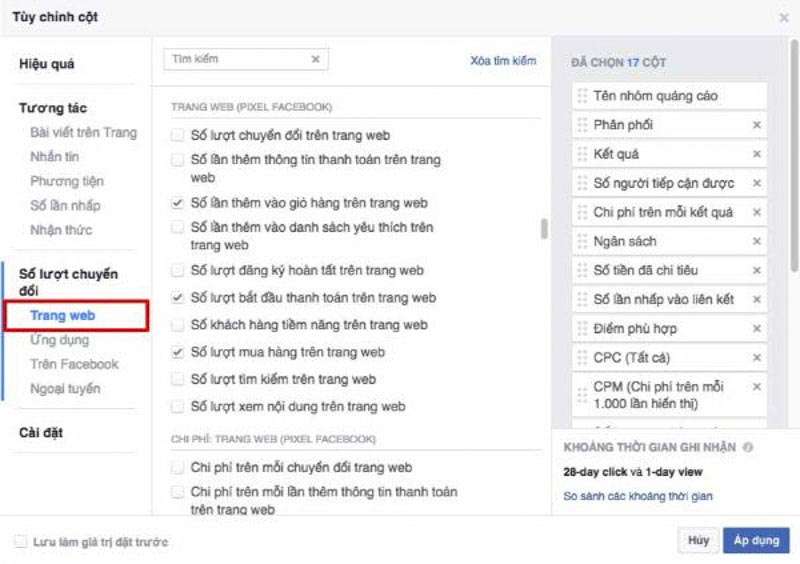
Cách share Pixel Facebook nhanh chóng
Nếu bạn có ý định để hợp tác kinh doanh, bạn có thể share Pixel của Facebook với đối tác để nâng cao hiệu quả.
1. Share pixel facebook là gì ?
Share Pixel Facebook có nghĩa là bạn sẽ chia sẽ đoạn code Pixel cho một người nào đó. Khi đó, người được share pixel có thể được xem toàn bộ đoạn code Pixel, kể cả Facebook Pixel Id. Để chia sẻ Pixel Facebook các bạn cần phải sử dụng account Facebook Busines.
2. Hướng dẫn share Pixel Facebook
Bạn thực hiện các bước sau:
- Bước 1: Bạn truy cập vào trang quản trị tài khoản Facebook Business.
- Bước 2: Ở cột bên trái các bạn chọn vào chức năng Pixel Facebook.
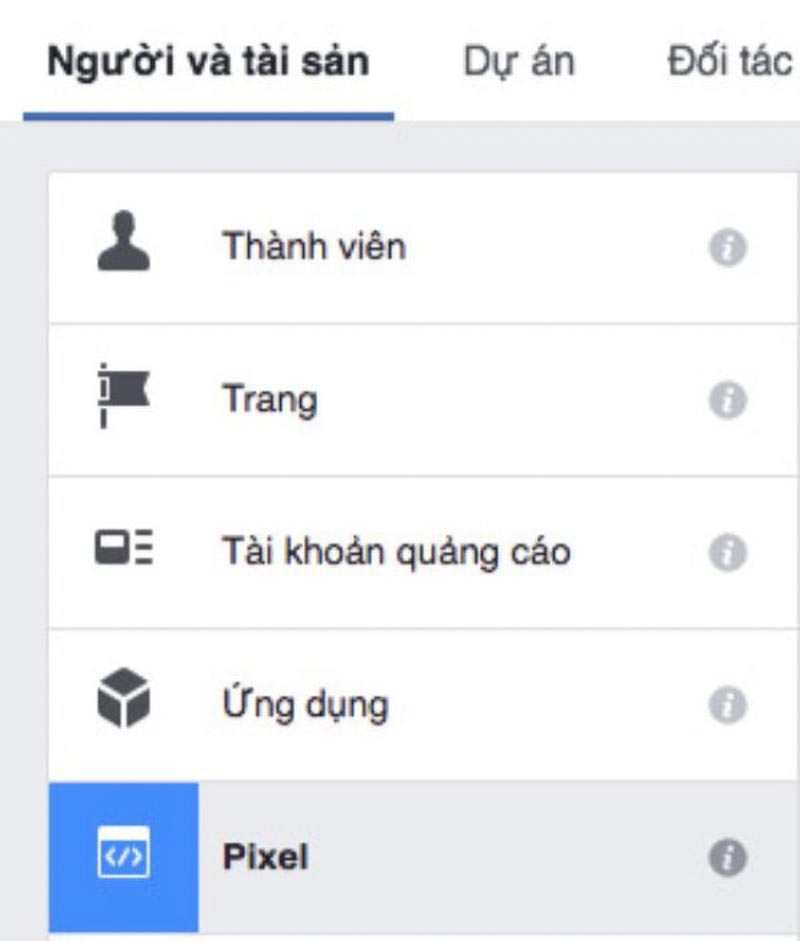
- Bước 3: Chọn Pixel mà các bạn muốn share đối tác.
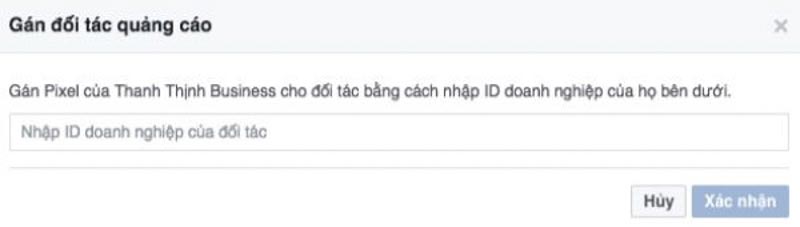
- Bước 4: Nhập id tài khoản quảng cáo Business mà bạn muốn share.

- Bước 5: Xác nhận.
Lưu ý: Chỉ những tài khoản Facebook Bussiness mới có thể chia sẻ đoạn code Pixel Facebook cho nhau.
Kết luận
Tới đây, bạn đã hiểu hết Pixel Facebook rồi đúng không nào? Hãy tạo và cài đặt facebook pixel id để đảm bảo quá trình thu thập thông tin và chuyển đổi của bạn diễn ra hiệu quả hơn. Hy vọng, bài viết mà Ching vừa cung cấp mang lại nhiều giá trị thông tin hữu ích cho bạn.
Nguồn: https://chingmarketing.com/blog/facebook-marketing/facebook-pixel-la-gi/